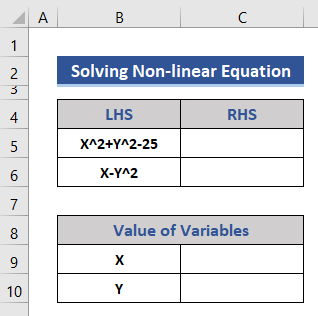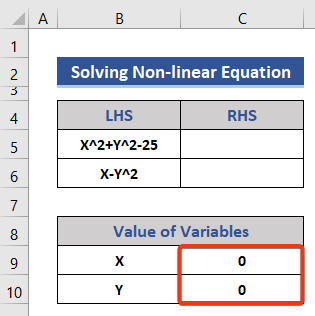सामग्री सारणी
Excel मध्ये अनेक वैशिष्ट्ये आहेत जी भिन्न कार्ये करू शकतात. वेगवेगळे सांख्यिकीय आणि आर्थिक विश्लेषण करण्यासोबतच, आपण Excel मध्ये समीकरणे सोडवू शकतो. या लेखात, आम्ही एका लोकप्रिय विषयाचे विश्लेषण करणार आहोत जो एक्सेलमधील समीकरणे वेगवेगळ्या प्रकारे सोडवणे योग्य चित्रांसह आहे.
सराव वर्कबुक डाउनलोड करा
व्यायाम करण्यासाठी हे सराव वर्कबुक डाउनलोड करा तुम्ही हा लेख वाचत असताना.
समीकरण सोडवणे.xlsx
एक्सेलमध्ये समीकरणे कशी सोडवायची
एक्सेलमधील समीकरणे सोडवण्यास सुरुवात करण्यापूर्वी, कोणत्या प्रकारची समीकरणे कोणत्या पद्धतींनी सोडवली जातील ते पाहू.
एक्सेलमधील सोडवण्यायोग्य समीकरणांचे प्रकार:
विविध प्रकार आहेत. च्या समीकरणे अस्तित्वात आहेत. परंतु सर्व एक्सेलमध्ये सोडवणे शक्य नाही. या लेखात आपण खालील प्रकारची समीकरणे सोडवू 9> रेखीय समीकरण,
समीकरणे सोडवण्यासाठी एक्सेल टूल्स:
एक्सेलमध्ये समीकरणे सोडवण्यासाठी काही समर्पित साधने आहेत जसे की एक्सेल सॉल्व्हर अॅड-इन आणि ध्येय शोध वैशिष्ट्य. याशिवाय, तुम्ही मॅट्रिक्स सिस्टीम इ. वापरून एक्सेलमधील समीकरणे अंकानुसार/हस्ते सोडवू शकता.
5 एक्सेलमधील समीकरणे सोडवण्याची उदाहरणे
१. एक्सेलमध्ये बहुपदीय समीकरणे सोडवणे
ए RHS . =C9^2+C10^2-25 =C9-C10^2 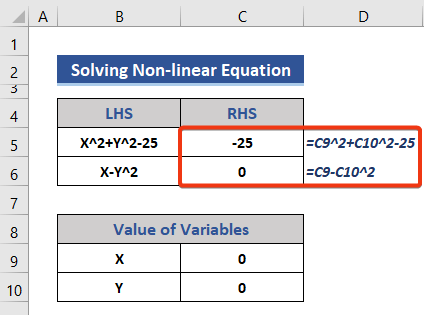
- आम्ही बेरीजसाठी डेटासेटमध्ये एक नवीन पंक्ती जोडतो.
- त्यानंतर, खालील समीकरण सेल C12 वर ठेवा.
=SUM(C5:C6) 
- दोन्ही समीकरणांचे एंटर बटण आणि RHS ची बेरीज दाबा.

- येथे, आम्ही एक्सेलचे सोलव्हर वैशिष्ट्य लागू करू.
- चिन्हांकित वर सेल संदर्भ घाला बॉक्स.
- 0 चे मूल्य सेट करा.
- नंतर, मर्यादा जोडण्यासाठी जोडा बटणावर क्लिक करा.
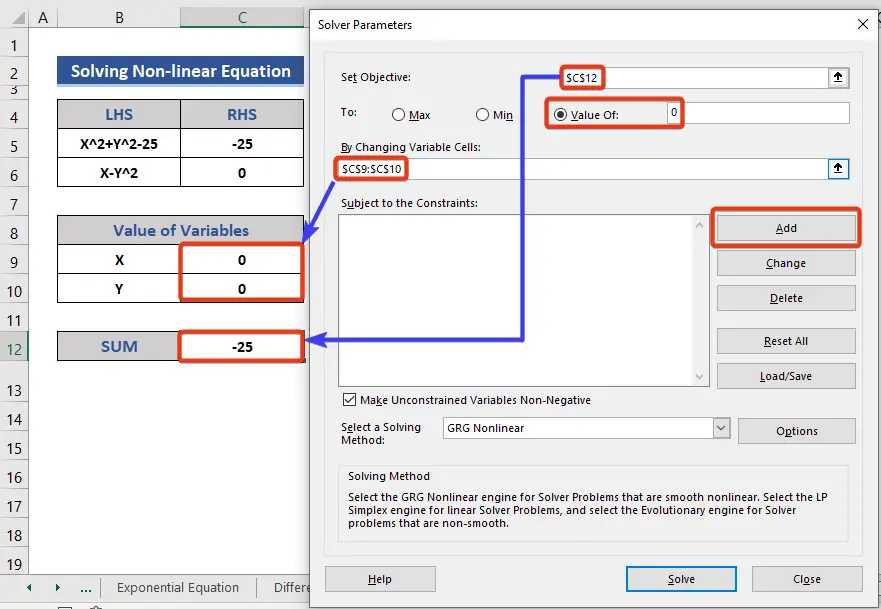
- आम्ही प्रतिमेत दाखवल्याप्रमाणे पहिली प्रतिबंध जोडतो.
- पुन्हा, जोडा बटण <साठी दाबा. 3>दुसरा संबंध.

- सेल संदर्भ आणि मूल्ये इनपुट करा.
- शेवटी, ओके<दाबा 4>.
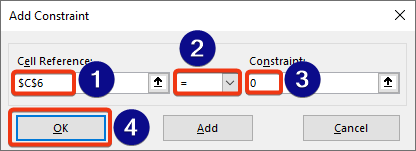
- आम्ही सोलव्हर मध्ये अडथळे जोडलेले पाहू शकतो.
- <3 वर क्लिक करा>सोलव्हर बटण.

- सोल्व्हर सोल्यूशन ठेवा पर्याय तपासा आणि नंतर ओके<4 वर क्लिक करा>.
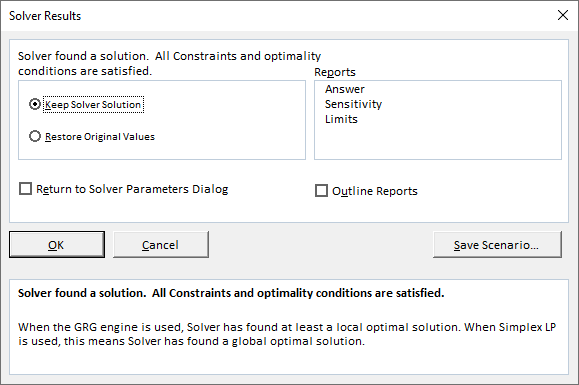
- डेटासेट क्रमांक पहा w.
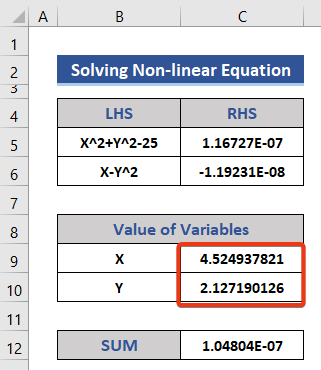
आम्हाला X आणि Y यशस्वीपणे मूल्य मिळते.
4. घातांकीय समीकरण सोडवणे
घातांकीय समीकरण हे चल आणि स्थिर असते. घातांकीय समीकरणामध्ये, व्हेरिएबलला आधार किंवा स्थिरांकाची शक्ती किंवा पदवी मानली जाते.या पद्धतीत, आम्ही EXP वापरून घातांकीय समीकरण कसे सोडवायचे ते दाखवू. फंक्शन.
EXP फंक्शन दिलेल्या संख्येच्या पॉवरवर वाढवलेला e परत करतो.आम्ही लक्ष्य वाढीच्या दरासह क्षेत्राच्या भविष्यातील लोकसंख्येची गणना करू. यासाठी आपण खालील समीकरण फॉलो करू.

येथे,
Po = सध्याची किंवा प्रारंभिक लोकसंख्या
R = वाढीचा दर
T = वेळ
P = भावी लोकसंख्येसाठी आदरणीय.
या समीकरणात घातांकीय भाग आहे, ज्यासाठी आपण EXP फंक्शन वापरू.
📌 चरण:
- येथे, सध्याची लोकसंख्या, लक्ष्य वाढीचा दर आणि वर्षांची संख्या डेटासेटमध्ये दिली आहे. आम्ही ती मूल्ये वापरून भविष्यातील लोकसंख्येची गणना करू.
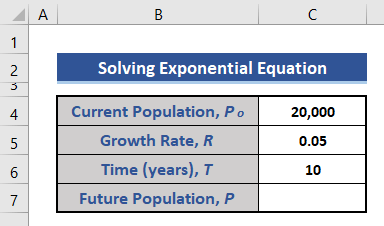
- EXP फंक्शनवर आधारित खालील सूत्र ठेवा. सेल C7 .
=ROUND(C4*EXP(C5*C6),0) 
आम्ही राउंड फंक्शन वापरले लोकसंख्या पूर्णांक असणे आवश्यक आहे.
- आता, परिणाम मिळविण्यासाठी Enter बटण दाबा.

ही गृहित वाढीच्या दरानुसार 10 वर्षांनंतरची भविष्यातील लोकसंख्या आहे.
5. एक्सेलमधील भिन्न समीकरणे सोडवणे
एक समीकरण ज्यामध्ये किमान अज्ञात फंक्शनच्या एका व्युत्पन्नास डिफरेंशियल समीकरण म्हणतात. व्युत्पन्न सामान्य किंवा आंशिक असू शकते.येथे आपण एक्सेलमधील भिन्न समीकरण कसे सोडवायचे ते दाखवू. आपल्याला dy/dt , भिन्नता शोधावी लागेलपैकी y संबंधित t . आम्ही डेटासेटमधील सर्व माहिती लक्षात घेतली.

📌 चरण:
- सेट करा दिलेल्या माहितीवरून n , t आणि y चे प्रारंभिक मूल्य.

- t साठी सेल C6 वर खालील सूत्र ठेवा.
=C5+$G$5 
हे सूत्र t(n-1) वरून तयार केले गेले आहे.
- आता, एंटर बटण दाबा.
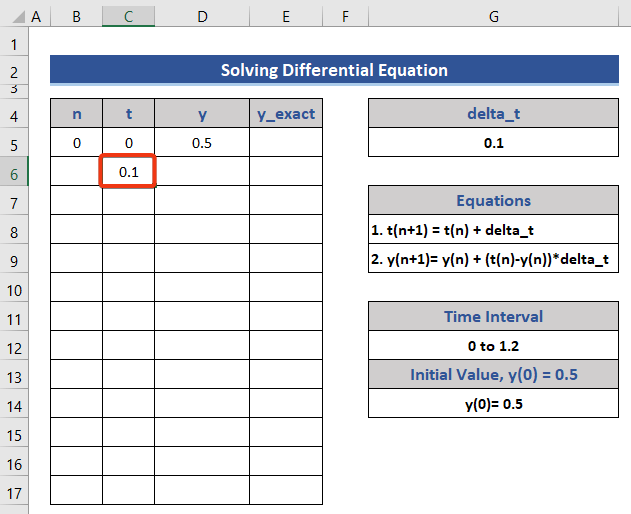
- y साठी सेल D6 वर दुसरे सूत्र ठेवा.
=D5+(C5-D5)*$G$5 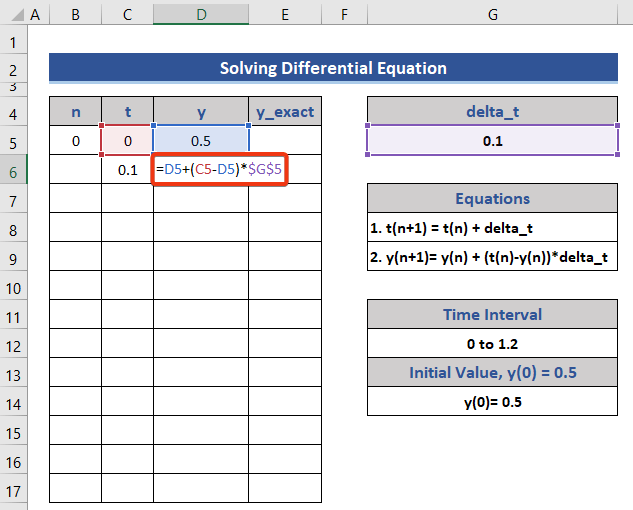
हे सूत्र y(n+1) च्या समीकरणातून तयार केले गेले आहे.
- पुन्हा, एंटर बटण दाबा.

- आता, मूल्ये t<च्या कमाल मूल्यापर्यंत वाढवा. 4>, जे 1.2 आहे.
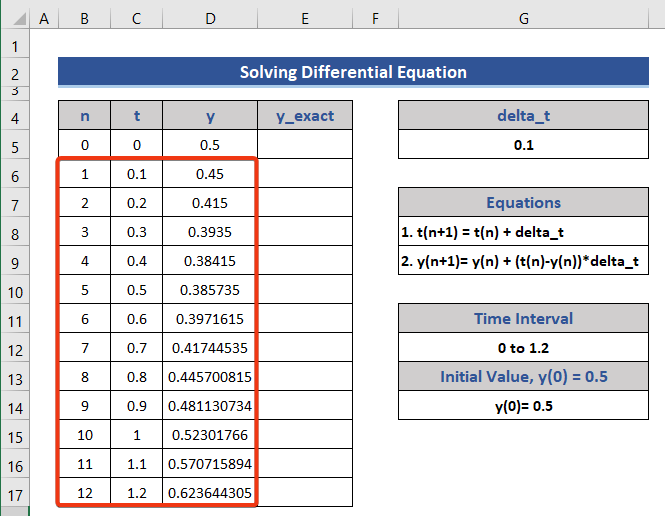
आम्हाला t आणि <चे मूल्य वापरून आलेख काढायचा आहे. 3>y .
- घाला टॅबवर जा.
- चार्ट गटातून आलेख निवडा.<10

- ग्राफ पहा.

तो y<आहे 4> वि. t आलेख.
- आता, वर डबल-क्लिक करा आलेख आणि आलेख अक्षाची किमान आणि कमाल मूल्ये. क्षैतिज रेषेचा आकार बदला.

- त्यानंतर, उभ्या रेषेचा आकार बदला.

- अक्ष सानुकूलित केल्यानंतर, आमचा आलेख असा दिसतो.

आता, आपण विभेदक समीकरण शोधू.
- विभेद समीकरण स्वहस्ते मोजा आणि त्यावर ठेवाडेटासेट.

- त्यानंतर, या समीकरणावर आधारित एक समीकरण बनवा आणि ते सेल E5 वर ठेवा.
=-1+C5+1.5*EXP(-C5) 
- एंटर बटण दाबा आणि फिल हँडल<4 ड्रॅग करा>चिन्ह.

- पुन्हा, आलेखावर जा आणि माउसवरील उजवे बटण दाबा.
- निवडा संदर्भ मेनू मधून डेटा पर्याय निवडा.
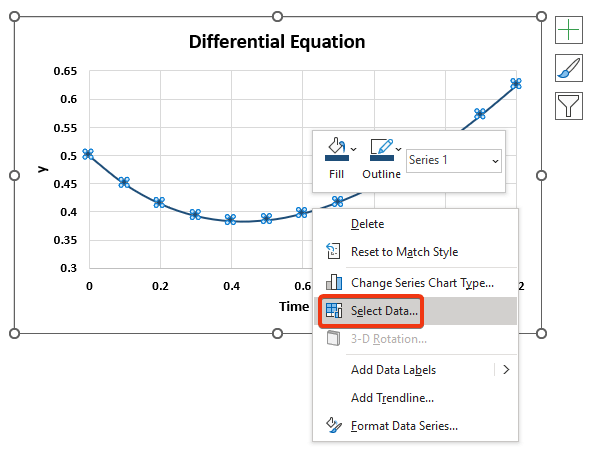
- जोडा पर्याय <मधून निवडा. 3>डेटा स्रोत निवडा विंडो.

- X <वरील t स्तंभातील सेल निवडा 4> Y मालिका संपादित करा विंडोमधील मूल्ये y_exact स्तंभाची मूल्ये आणि सेल.
 <1
<1
- पुन्हा, आलेख पहा.
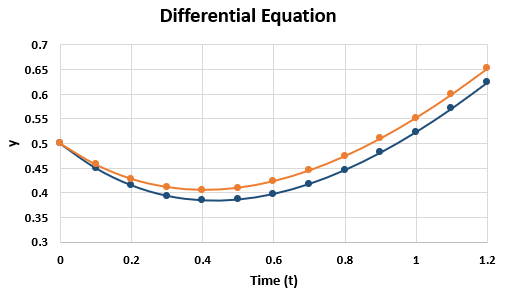
या विभागात, आपण घन, चतुर्भुज, रेखीय इ. सारखी विविध बहुपदी समीकरणे सोडवण्याचा प्रयत्न करू.
1.1 घन समीकरण सोडवणे
A बहुपदी पदवी तीन सह समीकरणास घन बहुपदी समीकरण म्हणतात.येथे, आपण Excel मध्ये क्यूबिक समीकरण सोडवण्याचे दोन मार्ग दाखवू.
i. Goal Seek वापरणे
येथे, आम्ही हे घन समीकरण सोडवण्यासाठी एक्सेलचे गोल सीक वैशिष्ट्य वापरू.
असे गृहीत धरा, आमच्याकडे एक समीकरण आहे:
<6 Y= 5X3-2X2+3X-6आपल्याला हे समीकरण सोडवायचे आहे आणि X चे मूल्य शोधायचे आहे.
📌 चरण:
- प्रथम, आपण गुणांक चार पेशींमध्ये विभक्त करतो.
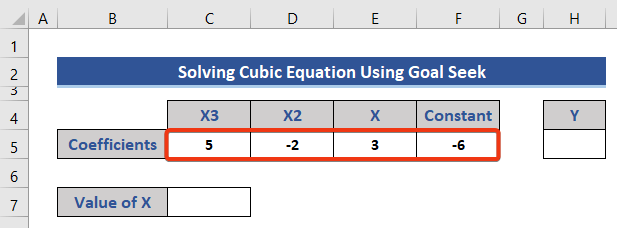
- आपल्याला येथे X चे मूल्य शोधायचे आहे. X चे प्रारंभिक मूल्य शून्य असे गृहीत धरा आणि संबंधित सेलवर शून्य (0) घाला.

- आता, Y च्या संबंधित सेलचे दिलेले समीकरण तयार करा.
- नंतर, एंटर बटण दाबा आणि ची व्हॅल्यू मिळवा. Y .
=C5*C7^3+D5*C7^2+E5*C7+F5 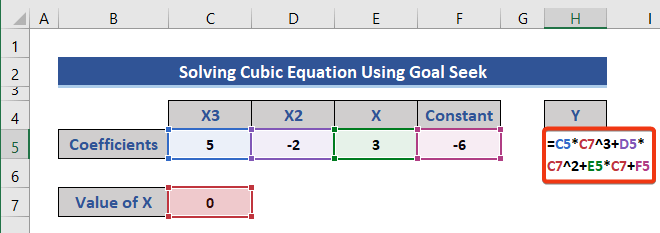
- नंतर, एंटर दाबा बटण आणि Y चे मूल्य मिळवा.
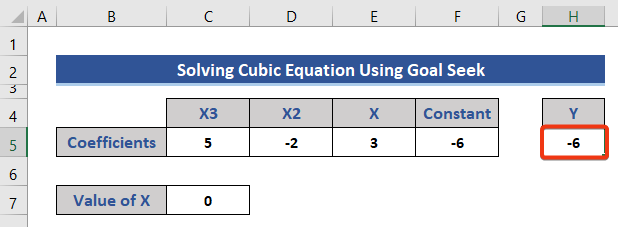
आता, आम्ही ध्येय शोध वैशिष्ट्य सादर करू. .
- डेटा टॅबवर क्लिक करा.
- काय-जर- मधून ध्येय शोध पर्याय निवडा.विश्लेषण विभाग.

- ध्येय शोध डायलॉग बॉक्स दिसेल.

आम्हाला येथे सेल संदर्भ आणि मूल्य समाविष्ट करावे लागेल.
- सेल सेल म्हणून सेल H5 निवडा. या सेलमध्ये समीकरण आहे.
- आणि सेल C7 निवडा सेल बदलून , जे व्हेरिएबल आहे. ऑपरेशननंतर या व्हेरिएबलचे मूल्य बदलेल.

- मूल्यावर वर 20 ठेवा. बॉक्स, जे समीकरणासाठी गृहीत मूल्य आहे.

- शेवटी, ठीक आहे बटण दाबा. <11
- पुन्हा, ओके तेथे दाबा.
- आम्ही व्हेरिएबलची व्हॅल्यू सेट करतो शून्य (0) डेटासेटमध्ये.
- फाइल >> पर्याय<वर जा 4>.
- Excel पर्याय विंडो दिसेल.
- डावीकडील Add-ins निवडा.
- <निवडा 3>एक्सेल अॅड-इन्स आणि जा वर क्लिक करा बटण.
- अॅड-इन्स विंडो दिसेल.
- सोल्व्हर तपासा अॅड-इन पर्याय आणि ठीक आहे वर क्लिक करा.
- आम्ही सोलव्हर पाहू शकतो डेटा टॅबमध्ये अॅड-इन करा.
- सोलव्हर वर क्लिक करा.
- सोल्व्हर पॅरामीटर्स विंडो दिसेल.
- आम्ही सेट ऑब्जेक्ट वर समीकरणाचा सेल संदर्भ समाविष्ट करतो. बॉक्स.
- नंतर, चे मूल्य पर्याय तपासा आणि संबंधित बॉक्सवर 20 ठेवा.
- चा सेल संदर्भ घाला व्हेरिएबल बॉक्स.
- शेवटी, सोलव्हर वर क्लिक करा.
- कीप सॉल्व्हर सोल्यूशन<निवडा. 4> आणि नंतर ठीक आहे दाबा.
- डेटासेट पहा.
- प्रथम, आम्ही व्हेरिएबल्सचे गुणांक वेगळे करतो.<10
- X शून्य (0) चे प्रारंभिक मूल्य सेट करा.
- तसेच, सेल G5 वर सेल संदर्भ वापरून दिलेले समीकरण घाला.
- आता एंटर बटण दाबा.
- वेरिएबल आणि समीकरणाचा सेल संदर्भ गोल सीक डायलॉग बॉक्सवर ठेवा
- समीकरणाचे मूल्य गृहीत धरा 18 आणि ते मूल्यासाठी विभागाच्या बॉक्सवर ठेवा.
- शेवटी, ओके दाबा.
- नंतर, टाका सेल G5 वर खालील सूत्र.
- एंटर बटण दाबा. <11
- आधी दाखवल्याप्रमाणे सोलव्हर अॅड-इन एंटर करा.
- ऑब्जेक्ट म्हणून समीकरणाचा सेल संदर्भ निवडा.
- व्हेरिएबलचा सेल संदर्भ ठेवा.
- तसेच, समीकरणाचे मूल्य 18 असे सेट करा.
- शेवटी, उत्तर करा वर क्लिक करा पर्याय.
- सोल्व्हर सोल्यूशन ठेवा पर्याय तपासा सोल्व्हर परिणाम विंडोमधून.
- शेवटी, ओके बटणावर क्लिक करा.
- प्रथम, आपण वेगवेगळ्या सेलमधील गुणांक व्हेरिएबल वेगळे करू आणि त्यांना मॅट्रिक्स म्हणून फॉरमॅट करू.
- आम्ही दोन मॅट्रिक्स केले. एक व्हेरिएबलच्या गुणांकासह आणि दुसरा स्थिरांक.
- आम्ही आमच्या गणनेसाठी आणखी दोन मॅट्रिक्स जोडतो.
- तर, आपण MINVERSE फंक्शन वापरून A चे व्यस्त मॅट्रिक्स शोधू.
- इन्सर्ट सेल वर खालील सूत्रC7 .
- एंटर बटण दाबा.
- आता, आपण करू सेल H9 वरील MMULT फंक्शनवर आधारित सूत्र लागू करा.
- पुन्हा एंटर बटण दाबा.
- प्रथम, आम्ही पूर्वी दाखवल्याप्रमाणे गुणांक वेगळे करतो.
- नंतर, व्हेरिएबल्सच्या मूल्यांसाठी दोन विभाग जोडा आणि समीकरणे घाला.
- आम्ही व्हेरिएबल्सचे प्रारंभिक मूल्य शून्य ( 0 ) वर सेट केले आहे.
- खालील घाला g सेलवरील तीन समीकरणे E10 ते E12 .
- आता, सोलव्हर वैशिष्ट्येवर जा.
- पहिल्या समीकरणाचा सेल संदर्भ उद्देश म्हणून सेट करा.
- समीकरणाचे मूल्य सेट करा 8 .
- चिन्हांकित बॉक्सवर व्हेरिएबल्सची श्रेणी घाला.
- नंतर, जोडा बटणावर क्लिक करा.
- द जोडाकंस्ट्रेंट विंडो दिसेल.
- खालील इमेजमध्ये चिन्हांकित केल्याप्रमाणे सेल संदर्भ आणि मूल्ये ठेवा.
- दुसरा घाला मर्यादा.
- शेवटी, ठीक आहे दाबा.
- प्रतिबंध जोडले आहेत. निराकरण करा बटण दाबा.
- डेटासेट पहा.
- गुणकांना LHS आणि RHS मध्ये विभक्त करा.
- आम्ही विद्यमान डेटा वापरून मॅट्रिक्स तयार करण्यासाठी 4 विभाग जोडतो.
- आम्ही LHS चा डेटा Matrix D तयार करण्यासाठी वापरू.
- आता, आपण Matrix Dx.
- फक्त X चे गुणांक RHS ने बदलू. <11
- तसेच, Dy आणि Dz मॅट्रिक्स तयार करा.
- चे निर्धारक मिळविण्यासाठी सेल F11 वर खालील सूत्र ठेवा Matrix D .
- एंटर दाबा 4>बटण.
- तसेच, खालील सूत्रे लागू करून Dx, Dy आणि Dz चे निर्धारक शोधा.
- सेल I6 वर जा.
- X चे मूल्य मोजण्यासाठी Dx चे निर्धारक D ने विभाजित करा. .
- मिळण्यासाठी एंटर बटण दाबा परिणाम.
- त्याच प्रकारे, Y आणि Z चा वापर करून मूल्य मिळवा खालील सूत्रे:
- आम्ही डेटासेटमध्ये समीकरण आणि व्हेरिएबल्स घाला.
- प्रथम, आपण शून्य ( ) व्हेरिएबलच्या मूल्याचा विचार करू. 0 ) आणि डेटासेटमध्ये घाला.
- आता, सेल C5 आणि <3 वर दोन समीकरणे घाला>C6 चे मूल्य मिळवण्यासाठी
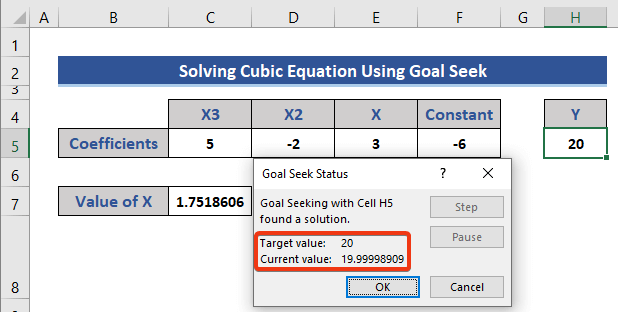
ऑपरेशनची स्थिती दर्शवित आहे. आमच्या दिलेल्या लक्ष्य मूल्यावर अवलंबून, या ऑपरेशनने सेल C7 वर व्हेरिएबलचे मूल्य मोजले.
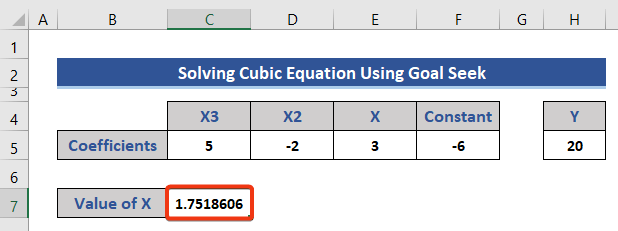
हे X चे अंतिम मूल्य आहे.
ii. सॉल्व्हर अॅड-इन वापरणे
सोलव्हर हे अॅड-इन आहे. या विभागात, दिलेले समीकरण सोडवण्यासाठी आणि व्हेरिएबलचे मूल्य मिळवण्यासाठी आम्ही हे सोलव्हर अॅड-इन वापरू.
सोलव्हर अॅड-इन अस्तित्वात नाहीत. एक्सेल डीफॉल्ट मध्ये. आपल्याला हे ऍड-इन आधी जोडावे लागेल.
📌 स्टेप्स:







<35
आपण पाहू शकतो की व्हेरिएबलचे मूल्य बदलले आहे.
1.2 चतुर्भुज समीकरण सोडवणे
पदवी दोन असलेल्या बहुपदी समीकरणाला म्हणतात. चतुर्भुज बहुपद समीकरण.येथे, आपण Excel मध्ये द्विघात समीकरण सोडवण्याचे दोन मार्ग दाखवू.
आम्ही येथे खालील द्विघात समीकरण सोडवू.
Y=3X2+6X -5i. लक्ष्य शोध वैशिष्ट्य वापरून निराकरण करा
आम्ही हे चतुर्भुज समीकरण गोल सीक वैशिष्ट्य वापरून सोडवू. खालील विभाग पहा.
📌 चरण:

=C5*C7^2+D5*C7+E5 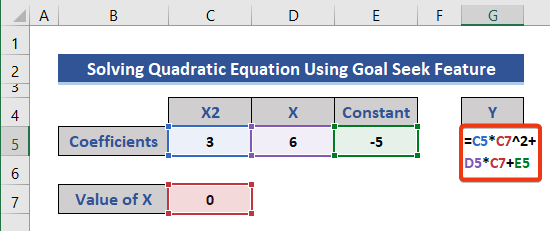

आम्हाला X<विचारात घेतल्यास Y मूल्य मिळते. 4> शून्य आहे.
आता, आम्ही X चे मूल्य मिळविण्यासाठी गोल सीक वैशिष्ट्य वापरू. गोल सीक वैशिष्ट्य कसे सक्षम करायचे ते आम्ही आधीच दाखवले आहे.
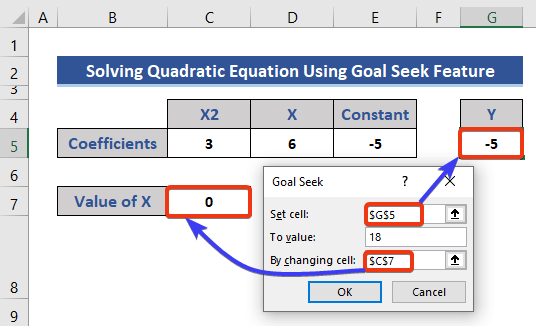
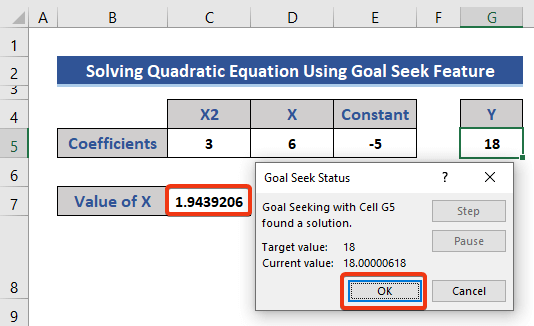
आम्हाला व्हेरिएबलचे अंतिम मूल्य मिळते X .
ii. सॉल्व्हर अॅड-इन वापरणे
एक्सेलमध्ये सोलव्हर अॅड-इन कसे जोडायचे ते आम्ही आधीच दाखवले आहे. या विभागात, आम्ही खालील समीकरण सोडवण्यासाठी हे सोलव्हर वापरू.
📌 चरण:
- <9 आम्ही X चे प्रारंभिक मूल्य म्हणून सेल C7 वर शून्य ( 0 ) ठेवले.



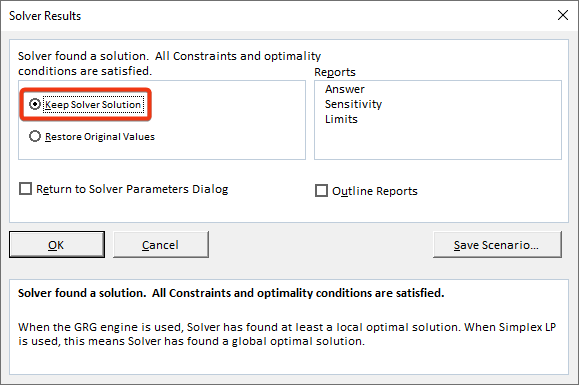
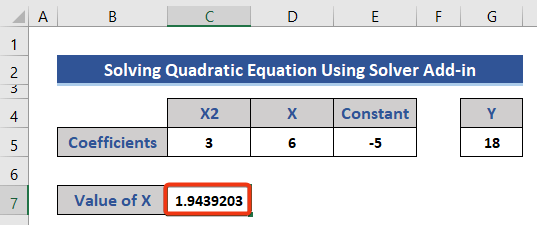
2. रेखीय समीकरणे सोडवणे
ज्या समीकरणात 1 कमाल डिग्री असलेले कोणतेही चल असते त्याला रेखीय समीकरण म्हणतात.
2.1 मॅट्रिक्स सिस्टम वापरणे
MINVERSE फंक्शन अॅरेमध्ये साठवलेल्या मॅट्रिक्ससाठी व्यस्त मॅट्रिक्स मिळवते.
द MMULT फंक्शन दोन अॅरेचे मॅट्रिक्स उत्पादन मिळवते, अॅरे1 आणि स्तंभ अॅरे2 सारख्या पंक्तीसह अॅरे.
ही पद्धत रेखीय समीकरणे सोडवण्यासाठी मॅट्रिक्स प्रणाली वापरेल. येथे, 3 रेखीय समीकरणे x , y आणि z व्हेरिएबल्ससह दिली आहेत. समीकरणे आहेत:
3x+2+y+z=8,
11x-9y+23z=27,
8x-5y=10
आम्ही दिलेली समीकरणे सोडवण्यासाठी MINVERSE आणि MMULT फंक्शन्स वापरू. .
📌 स्टेप्स:


=MINVERSE(C5:E7) 
हे अॅरे फॉर्म्युला आहे.

विलोम मॅट्रिक्स यशस्वीरित्या तयार झाला आहे.
=MMULT(C9:E11,H5:H7) 
आम्ही सूत्रामध्ये 3 x 3 आणि 3 x 1 आकाराचे दोन मॅट्रिक्स वापरले आणि परिणामी मॅट्रिक्स आहे आकाराचे 3 x 1 .
<51
आणि हे रेखीय समीकरणांमध्ये वापरल्या जाणार्या चलांचे समाधान आहे.
2.2 सॉल्व्हर अॅड-इन वापरणे
आम्ही सोलव्हर वापरू. 3 व्हेरिएबल्ससह 3 समीकरणे सोडवण्यासाठी अॅड-इन.
📌 चरण:
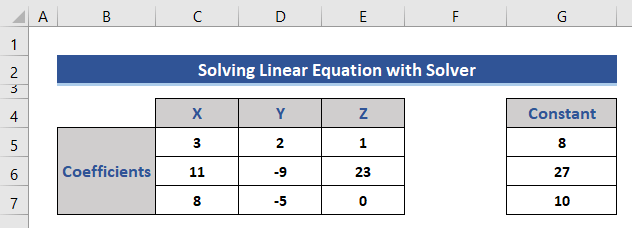

=C5*C10+D5*C11+E5*C12 =C6*C10+D6*C11+E6*C12 =C7*C10+D7*C11+E7*C12 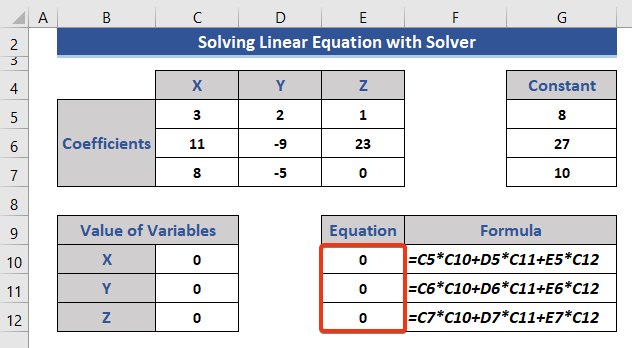



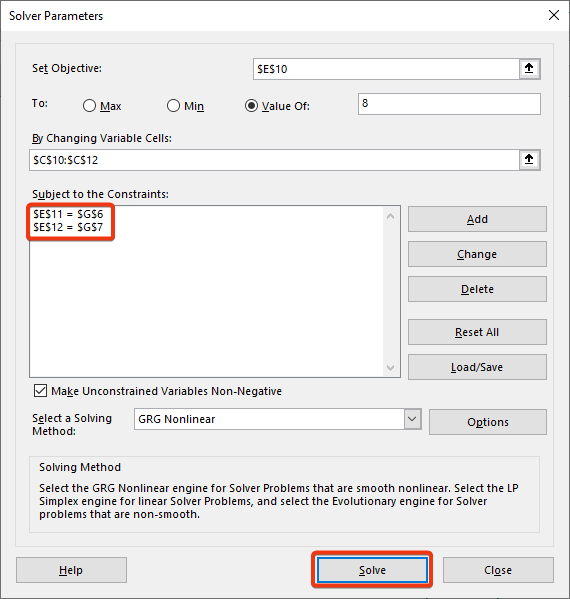
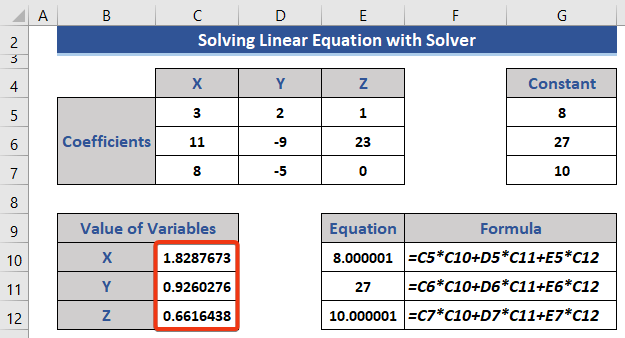
आपण पाहू शकतो की व्हेरिएबल्सची व्हॅल्यू बदलली आहे.
2.3 एक्सेलमध्ये 3 व्हेरिएबल्ससह एकाचवेळी समीकरणे सोडवण्यासाठी क्रेमरचा नियम वापरणे
जेव्हा दोन किंवा अधिक रेखीय समीकरणे असतात समान चल आणि एकाच वेळी सोडवता येणारी समीकरणे म्हणतात. आम्ही क्रेमरचा नियम वापरून एकाचवेळी समीकरणे सोडवू. फंक्शन MDETERM हे निर्धारक शोधण्यासाठी वापरले जाईल.
MDETERM फंक्शन अॅरेचे मॅट्रिक्स निर्धारक मिळवते.📌 चरण:



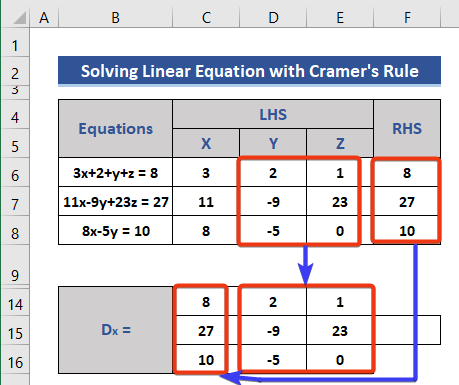
 <1
<1
=MDETERM(C10:E12) 

=MDETERM(C14:E16 ) =MDETERM(C18:E20) =MDETERM(C22:E24) 
=F15/F11 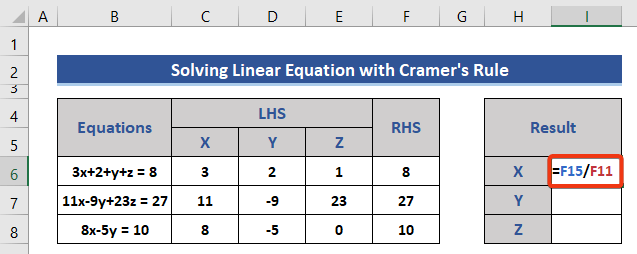
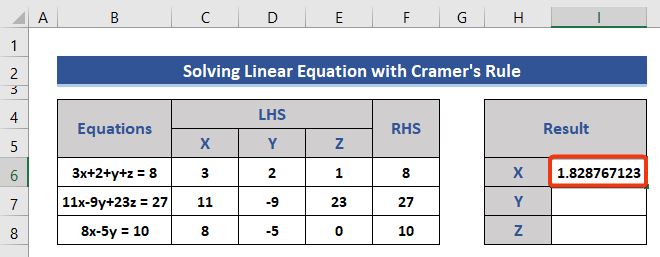
=F19/F11 =F23/F11 
शेवटी, आम्ही एकाचवेळी समीकरणे सोडवा आणि तीन व्हेरिएबल्सचे मूल्य मिळवा.
3. एक्सेलमधील नॉनलाइनर समीकरणे सोडवणे
2 किंवा त्याहून अधिक डिग्री असलेले समीकरण 2 पेक्षा आणि जी सरळ रेषा तयार करत नाही त्याला नॉन-रेखीय समीकरण असे म्हणतात.या पद्धतीत, आपण <3 वापरून एक्सेलमध्ये नॉन-रेखीय समीकरणे सोडवू>सोल्व्हर विशेषता एक्सेलचे re.
आमच्याकडे येथे दोन नॉन-रेखीय समीकरणे आहेत.
📌 चरण: